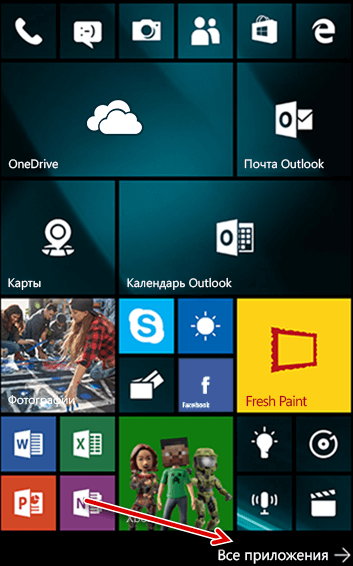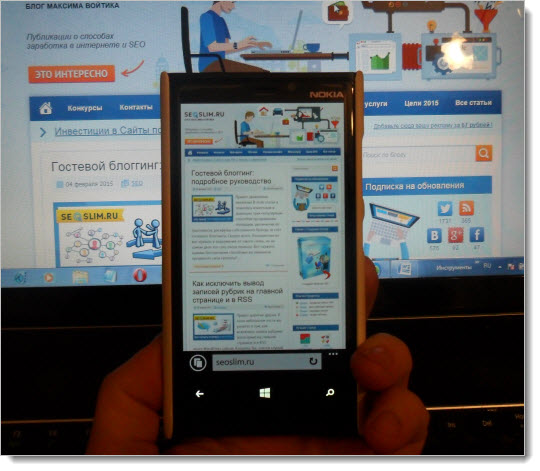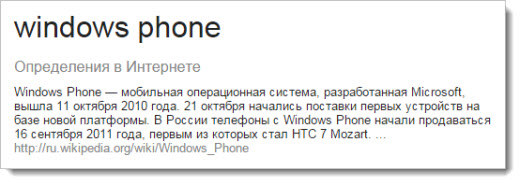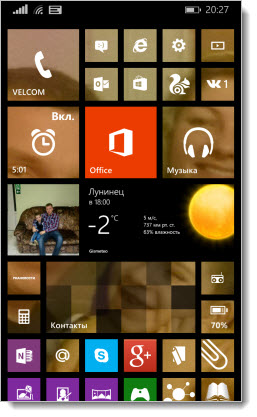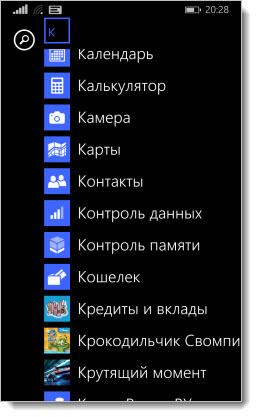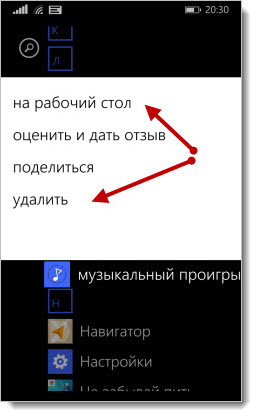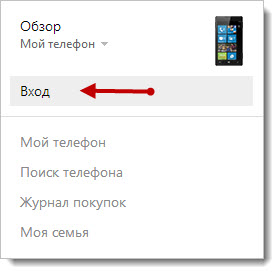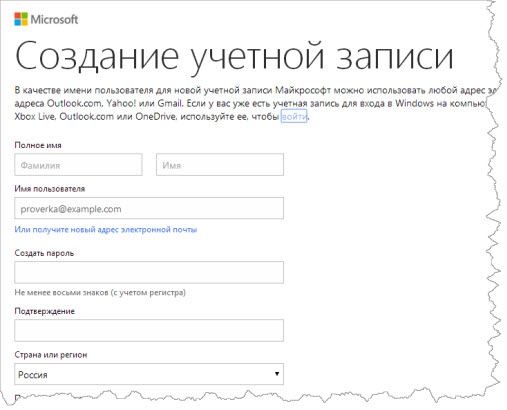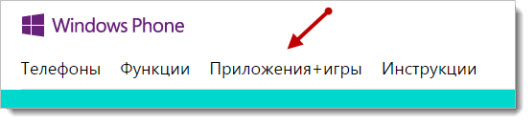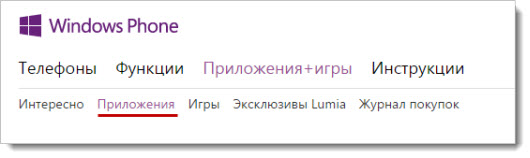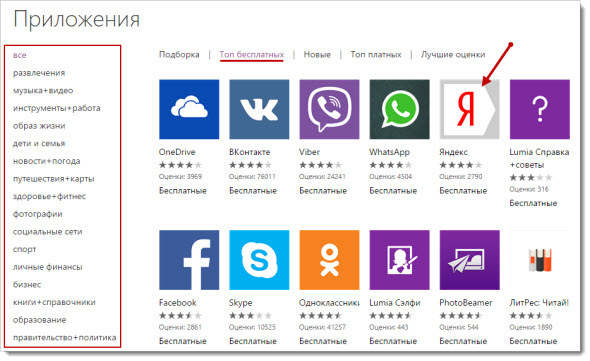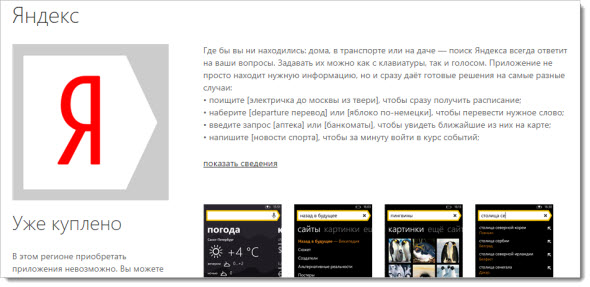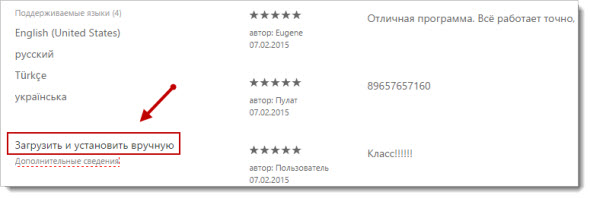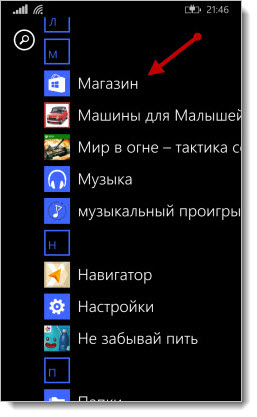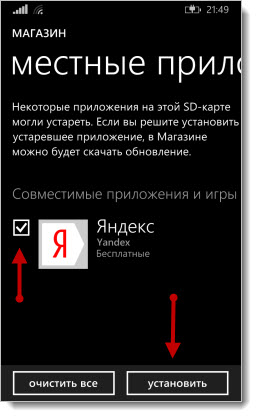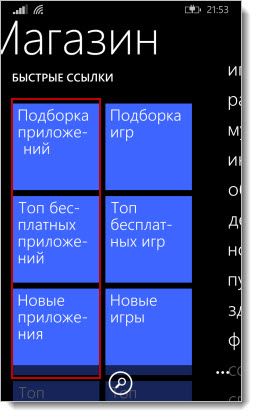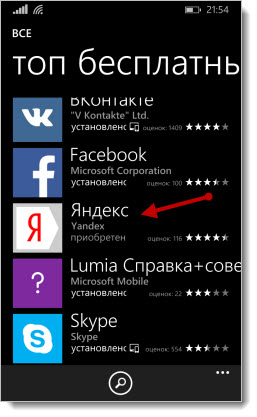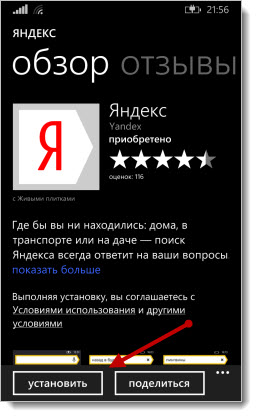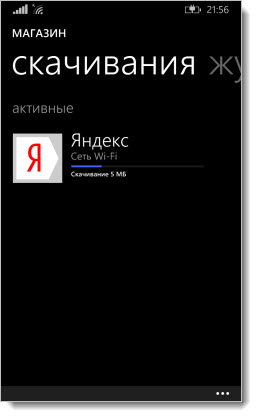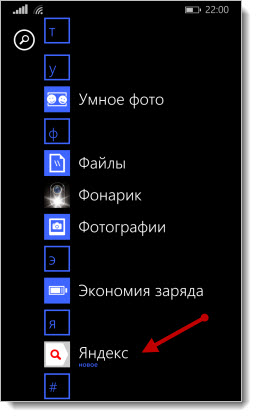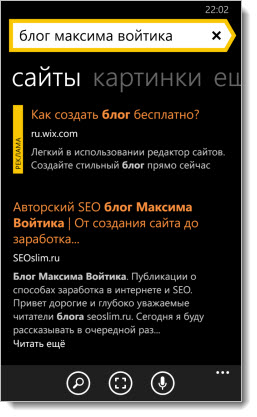Microsoft Store Панель мониторинга учетной записи Майкрософт Еще…Меньше
Большую часть программного обеспечения, которое вы покупаете непосредственно в Microsoft Store как цифровые загрузки, например Office, Windows и игры для Xbox, можно скачать, установить или переустановить. После приобретения программного обеспечения его загрузка будет отображаться в журнале заказов. Для поиска конкретной загрузки выполните вход на странице «Журнал заказов» с помощью учетной записи Майкрософт, которая использовалась для покупки. Найдите программное обеспечение, а затем выберите пункт Ключ продукта/установка.
Если вы ищете указания по загрузке и установке конкретного продукта, см. следующие разделы.
-
Перейдите к журналу заказов, найдите Windows 10 и выберите элемент Ключ продукта/установка.
-
Выберите пункт Копировать, чтобы скопировать ключ, и нажмите Установить.
-
Щелкните Скачать инструмент и следуйте указаниям.
-
Программа-мастер поможет вам выполнить необходимые действия для установки. Можно установить Windows 10 на ПК или компьютере Mac.
Подробные сведения
Найдите приложения и игры, которые вы еще не скачали или не установили, в разделе Журнал заказов.
В Windows 10
Чтобы найти приложения и игры на компьютере, выполните указанные ниже действия.
-
На панели задач выберите значок Microsoft Store, а затем нажмите Дополнительные сведения рядом с аватаром.
-
Выберите пункт Моя библиотека. Любое приложение или игра со значком Скачать еще не были загружены. Выберите значок Скачать , чтобы скачать и установить приложение или игру.
На Xbox One
Для поиска игр, приложений, надстроек и пакетов содержимого, которые вы скачали, но еще не установили, выполните следующие действия.
-
Нажмите кнопку Xbox на геймпаде.
-
Выберите Мои игры и приложения > Готово к установке.
-
Выберите игру и нажмите Установить.
-
Для неустановленных игр щелкните Игры, выберите игру, нажмите кнопку Меню , затем выберите Управление игрой.
Примечание: Если у вас возникнут вопросы, связанные с игрой Fortnite, см. дополнительные сведения на странице Fortnite.
Пакет Microsoft 365, приобретенный в Интернете напрямую у Майкрософт
Если вы у нас приобрели Microsoft 365 для цифрового скачивания, то ключ продукта отсутствует. Для установки следуйте указаниям ниже.
-
Перейдите к пункту Службы и подписки. При появлении запроса выполните вход.
-
Найдите свою покупку Microsoft 365 и выберите Установить.
-
Программа-мастер установит Office в фоновом режиме. Вы можете продолжать работать и даже начать использовать Office еще до завершения установки, но при этом компьютер должен оставаться включенным и подключенным к сети.
Вы также можете установить Microsoft 365, перейдя к письму с подтверждением для вашего заказа и нажав Установить Office.
Пакет Microsoft 365, приобретенный по карте предварительной оплаты в розничном магазине
Если у вас есть неоткрытая карта предварительной оплаты для Microsoft 365, следуйте указаниям на обратной стороне карты, чтобы получить ключ продукта, активировать и установить Microsoft 365.
Если вы уже активировали Microsoft 365 с помощью карты предварительной оплаты, выполните следующие действия для установки Office.
-
Перейдите к пункту Службы и подписки. При появлении запроса выполните вход.
-
Найдите свой пакет Microsoft 365 и выберите Установить.
-
Программа-мастер установит Office в фоновом режиме. Вы можете продолжать работать и даже начать использовать Office еще до завершения установки, но при этом компьютер должен оставаться включенным и подключенным к сети.
Подробнее об установке Office
Подробнее об использовании ключей продуктов с Office
-
Перейдите в журнал заказов. При появлении запроса выполните вход.
-
Найдите Office 2016, выберите Ключ продукта/установка и следуйте указаниям.
-
Нажмите Установить Office и следуйте указаниям.
-
Программа-мастер установит Office в фоновом режиме. Вы можете продолжать работать и даже начать использовать Office еще до завершения установки, но при этом компьютер должен оставаться включенным и подключенным к сети.
-
Если предыдущие способы не работают, то в письме с подтверждением заказа нажмите Установить Office.
Подробнее об установке Office
Подробнее об использовании ключей продуктов с Office
-
Перейдите в журнал заказов, найдите Visual Studio Professional 2017 и выберите пункт Ключ продукта/установка.
-
Нажмите Копировать, чтобы скопировать ключ продукта, а затем щелкните Установить.
-
Откроется Visual Studio для установки программы. Следуйте указаниям на экране.
Подробнее об установке Visual Studio
-
Перейдите в журнал заказов, найдите подписку на Visual Studio и выберите пункт Ключ продукта/установка.
-
Нажмите Копировать, чтобы скопировать ключ продукта, а затем щелкните Установить.
-
Visual Studio откроет страницу активации Visual Studio.
-
Введите код активации подписки и нажмите Активировать.
-
При возникновении вопросов или проблем обратитесь в Службу поддержки владельцев подписки на Visual Studio.
Подробнее о подписках на Visual Studio
См. также
-
Сведения о том, как найти ключ продукта Windows, представлены в статье Где находится ключ продукта Windows.
-
Если у вас есть цифровая карта оплаты, действительная для игры или приложения, ознакомьтесь со статьей Активация карты оплаты или кода в учетной записи Майкрософт.
-
Чтобы купить приложение или игру, посетите магазин Microsoft Store в Интернете, Windows 10 или Xbox One.
-
Если вы приобрели программное обеспечение Майкрософт на стороннем веб-сайте, вам необходимо выполнить загрузку и получить ключ продукта на этом сайте. Дополнительные сведения о подписке Microsoft 365 см. в разделе Управление подпиской Microsoft 365, приобретенной у сторонней компании.
Устранение неполадок
Если не удается найти приложение или вы нашли его, но не можете установить, ознакомьтесь с возможными причинами ниже.
-
Приложение недоступно в вашей стране или регионе. Не все приложения доступны по всему миру. Приложение, доступное во Франции, может быть недоступно в Германии. Если вы купили приложение в одной стране или регионе, а затем переместились в другую страну или регион, оно может исчезнуть с устройства.
-
Приложение может быть скрыто из-за параметров семьи учетных записей Майкрософт. С помощью родительского контроля родители могут запретить ребенку просматривать или устанавливать приложения, не соответствующие его возрасту. Подробнее о Семейной безопасности
-
Приложение больше не доступно. После удаления приложения из Microsoft Store страница с его описанием также удаляется через короткое время. Кроме того, некоторые приложения и игры недоступны в Microsoft Store, но их можно загрузить напрямую с сайта издателя.
-
Приложение несовместимо с вашим устройством. Microsoft Store автоматически скрывает или блокирует кнопку «Приобрести» для приложений, несовместимых с вашим устройством. Приложение из Microsoft Store может быть доступно на одном компьютере, но недоступно на другом или на консоли Xbox.
-
Вы недавно обновили компьютер, но еще не перезагрузили его. Если вы недавно установили обновления для Windows, необходимо перезагрузить компьютер перед установкой приложений из Microsoft Store.
-
На компьютере не разрешается использовать приложения из Microsoft Store. Войдите в приложение с помощью учетной записи Майкрософт. Чтобы проверить наличие соответствующих разрешений на компьютере, см. статью Управление устройствами для Microsoft Store.
Если вы не видите пункта Ключ продукта/установка для своего продукта в журнале заказов, попробуйте сделать следующее.
-
Если вы видите только кнопку Установить, нажмите ее, чтобы начать скачивание и установку. У приложения или игры может не быть ключа продукта.
-
Если вы не видите кнопку Установить, выберите название продукта. Вы перейдете на страницу продукта. Если кнопка, на которой ранее была надпись Купить, сейчас имеет вид Установить, нажмите ее, чтобы автоматически скачать и установить приложение или игру.
-
Если вы приобрели программное обеспечение в коробке, которую мы вам отправили, то ключ продукта не будет сохранен в журнале заказов, пока вы не выполните первую установку программного обеспечения. Следуйте указаниям по установке, приложенным к программному обеспечению.
-
Некоторые приложения и игры не сохраняют ключ продукта в журнале заказов. Если ключ продукта находится на карте или на обратной стороне коробки, храните их в надежном месте.
-
Сброс приложения Microsoft Store
-
Нажмите клавишу Windows Пуск +R, чтобы открыть диалоговое окно Запуск.
-
Введите wsreset.exe и нажмите кнопку OK. Откроется пустое окно командной строки. Примерно через десять секунд оно закроется, и Microsoft Store откроется автоматически.
-
Нужна дополнительная помощь?
Нужны дополнительные параметры?
Изучите преимущества подписки, просмотрите учебные курсы, узнайте, как защитить свое устройство и т. д.
В сообществах можно задавать вопросы и отвечать на них, отправлять отзывы и консультироваться с экспертами разных профилей.
Найдите решения распространенных проблем или получите помощь от агента поддержки.
Обновлено: 2021-07-27
Начальный экран – это отправная точка для любых действий. Позволяет открывать приложения и осуществлять загрузку последних обновлений с помощью динамических плиток. Его внешний вид можно настроить, перемещая плитки и изменяя их размер.
Просто нажмите и удерживайте плитку, чтобы изменить её размер или открепить от начального экрана Windows Mobile.
Помните, что если вы работаете в приложении, просто нажмите кнопку Пуск, чтобы перейти к начальному экрану.
Где список всех приложений
Чтобы просмотреть список всех приложений, проведите пальцем экран.
Выполните прокрутку вверх или вниз, чтобы просмотреть приложения. Вы также можете выбрать букву, чтобы перейти к конкретному разделу списка.
Если некоторыми приложения Вы часто пользуетесь, то рекомендуем закрепить их на начальном экране.
|
Просто там было несколько программ. которыми я не пользовался и я их просто как бы свернул (открепил). Нажал там на значок и они исчезли, а куда не понятно. Везде искал, но так и не нашел. Чтобы вернуть открепленные от начального экрана Microsoft Lumia программы обратно необходимо зайти во Все программы, свайпнуть начальный экран влево, полный список должен появиться. Там вы находите удаленную программу, нажимаете с удержанием, в дополнительных функциях выбираете Закрепить на начальном экране. Если же программы и там нет, то это значит, что она была полностью удалена с устройства и необходимо заново скачать ее из официального магазина. автор вопроса выбрал этот ответ лучшим Знаете ответ? |
Windows Phone — это операционная система, сопровождающая новейшие и продвинутые смартфоны некоторых успешных производителей. Пользователи достойно оценили дополнительные функциональные возможности этой системы. Программисты внедрили в Windows Phone достаточное количество полезных функций, благодаря которым пользователь может самостоятельно изменить настройки, чтобы повысить уровень комфортности при использовании современного гаджета.
Наиболее простым способом является загрузка программ из официального Магазина
Современные смартфоны наделены функциями, позволяющими использовать гаджет в качестве настоящего мобильного компьютерного устройства. В связи с этим, начинающие пользователи активно задаются вопросом, как скачать приложения для Windows Phone, чтобы потом сразу же установить их на свой гаджет. Задача не относится к категории сложных, даже для начинающих. Следует только внимательно ознакомиться с инструкцией опытных пользователей, которые делятся полезными и универсальными секретами, как скачивать приложения для Windows Phone быстро и, минуя любые возможные проблемы.
Скачивание приложений
Разработчики Windows Phone наделили свою ОС некоторыми особенностями, в сравнении с конкурирующими системами, к которым относятся Android и iOS. Windows Phone отличается более закрытой структурой, поэтому многие пользователи абсолютно убеждены, что скачать приложения на Windows 10 Phone реально только исключительно из Магазина, где сосредоточено некоторое количество приложений, специально адаптированных для Windows 10 Phone.
Однако в действительности, имея огромное желание, пользователь имеет возможность скачать приложение или программы с расширением xap также из других источников, а затем установить их на смартфон, и столь же успешно пользоваться, как и остальными программами, закаченными и установленными с официальных ресурсов.
Способы, позволяющие скачать и загрузить приложения
Самым простым и доступным способом является посещение Магазина, где, переходя из раздела в раздел, можно ознакомиться с ассортиментом приложений, которые предлагаются для скачивания и последующей установки на Windows Phone. В Магазине имеется возможность бесплатно скачать и приложения, и программы, поэтому многие владельцы современных гаджетов позитивно оценивают возможности Магазина, что отмечается достаточно частым посещением этого ресурса.
Скачать из него приложения и программы, вызвавшие повышенный интерес, достаточно легко. В перечне выбирается контент, который вызвал заинтересованность, далее следует кликнуть по нему, после чего будет осуществлён переход на страницу этого приложения. Здесь владельцу гаджета полезно ознакомиться с аннотацией ПО, из которой станет понятно, какими функциональными возможностями оно наделено, какие задачи сможет выполнять пользователь после загрузки и инсталляции на свой гаджет. Если пользователя все устраивает, остаётся просто кликнуть по кнопке «Скачать».
Процесс скачивания легко оптимизировать, если владелец смартфона знает, в каких конкретно приложениях он наиболее нуждается, а также если он полностью осведомлен об их функциональных возможностях. В этом случае, в перечне доступного для скачивания контента, устанавливаются галочки напротив нужных приложений, после чего сразу нажимается кнопка, ориентированная на старт загрузочного процесса.
В отдельных случаях, закачать программы, которые хочется установить на Windows 10 Phone, можно также на компьютер или ноутбук. Таким методом пользуются достаточно часто те, у кого скорость мобильного интернета крайне низкая, а роутера, позволяющего воспользоваться возможностями Wi-Fi, нет, поскольку компьютерная техника подключена к интернету через сетевой кабель.
Если приложение Windows Phone скачать на компьютер, в любой момент его можно переместить на карту памяти и осуществить установку уже со смартфона.
Скачивание при помощи менеджера загрузок
Программисты выпустили специальный менеджер загрузок GetThemAll, используя который удаётся достаточно просто захватывать видео, картинки, приложения, программы и также просто их в последующем устанавливать на смартфон.
Здесь даже не следует задаваться вопросом, как разрешить скачивать приложения на Windows Phone. Менеджер загрузок способен самостоятельно провести анализ выбранного, после чего предоставить пользователю список допустимого программного контента для загрузки, остаётся всего лишь указать желаемый контент.
Используя менеджер загрузок GetThemAll, совершенно просто скачивать одновременно несколько файлов, также легко отследить процесс загрузки. При желании, владелец смартфона может приостановить загрузку, а также в дальнейшем её возобновить. Эта функция высоко оценивается пользователями, поскольку иногда происходит обрыв закачки по причине нестабильной работы интернета. При восстановлении связи происходит возобновление закачки, нет необходимости всё запускать повторно.
Инсталляция загруженных программ
Установить приложения на Windows Phone 10, закачанные из Магазина, сможет даже тот, кто стал счастливым обладателем смартфона совершенно недавно, поскольку весь процесс автоматизирован. Пользователю остаётся только соглашаться с предложениями, которые возникают во время загрузки и установки.
Гораздо сложнее обстоят дела, когда имеется невероятное желание установить на Windows Phone 10 взломанный игровой или иной программный контент, которого нет в наличии на официальных ресурсах. Многие даже абсолютно убеждены, что установить программы для Windows Phone, загруженные не из официальных источников, невозможно. На самом деле всё не так, воспользовавшись некоторыми интересными рекомендациями, легко узнать, как устанавливать приложения на Windows Phone 10, при этом, не ограничивая себя в желаниях.
Инсталляция игрового ПО на гаджет
Для обеспечения успешной инсталляции абсолютно любых программных ресурсов и игр на смартфон, скаченных не с официальных ресурсов и взломанных программистами или продвинутыми пользователями, первоначально нужно сформировать учётную запись Microsoft.
Теперь после успешного создания персонального аккаунта Live ID, важно скачать и произвести инсталляцию Windows Phone SDK, позволяющего непосредственно скачивать и инсталлировать файлы, имеющие расширение xap. После установки Windows Phone SDK на смартфон, пользователь способен инсталлировать адаптированные программы и игровые приложения двумя способами:
- используя «Application Deployment»;
- применяя «Windows Phone Power Tools».
Гораздо проще воспользоваться вторым способом, он более понятен, функционален и доступен, поэтому совсем неудивительно, что большинство пользователей отдаёт предпочтение именно ему. Установка приложений на Windows Phone 10 происходит быстро, и очень редко сопровождается неожиданными «сюрпризами».
Если возникло желание инсталлировать программы при помощи Application Deployment, установленной на ПК, следует первоначально осуществить запуск указанной программы, перейдя к ней из меню «Пуск». Обязательно следует подсоединить включённый смартфон к компьютерной технике при помощи USB-кабеля. Далее нужно указать путь к скаченной взломанной игре или программе с расширением xap. После этого, на экране монитора будет обнаружена кнопка «Развернуть», по которой необходимо обязательно кликнуть. Система самостоятельно осуществит все необходимые процедуры, при необходимости произведёт дополнительное закачивание недостающих файлов, после чего оповестит пользователя об успешном завершении первоначального этапа традиционным сообщением «Развёртывание XAP-файла завершено». Гаджет отсоединяется от компьютерной техники, а подготовленное программное или игровое обеспечение продолжает устанавливаться уже на смартфоне.
Программный ресурс Windows Phone Power Tools является настоящим «спасательным кругом» для тех, кто пытался установить игру при помощи Application Deployment, но это не удалось, завершилось полнейшей неудачей. Поддаваться пессимизму и «опускать руки» не следует, лучше в этом случае опробовать второй способ, отличающийся большими возможностями и высокой надёжностью.
Windows Phone Power Tools запускается аналогично, как и в случае с Application Deployment. Обязательно важно вовремя подключить смартфон к компьютерной технике при помощи USB-кабеля. Далее, также указывается путь к расположенным на жёстком диске компьютера желаемым файлам, после чего нажимается кнопка «Install». Программа Windows Phone Power Tools самостоятельно осуществит инсталляцию желаемой программы или игры. По завершении установки, кнопка «Install» вновь становится активной, что будет являться сигналом успешной инсталляции желаемого ПО.
Важно учитывать, что существуют некоторые ограничения на установку сторонних приложений за один раз. В частности, желая установить несколько очень важных для пользователя приложений, игр или программ, важно выбрать только 10, в которых наиболее нуждается владелец смартфона. Система сможет разрешить установить их единовременно. Спустя некоторое время можно вновь повторить попытку и снова установить, используя описанное программное обеспечение, новые 10 приложений.
Итак, счастливые обладатели смартфонов должны обязательно расширять свои познания относительно функциональных возможностей гаджета, тем более, убедившись, что никаких сложностей, связанных с загрузкой и установкой желаемых игр и программ, не существует. Только тот, кто будет со своим смартфоном на «ты», сможет чувствовать себя комфортно и очень быстро выполнять все необходимые задачи.
Привет друзья и рядовые читатели seoslim.ru! Сегодня у меня для вас будет пост из области мобильный устройств, и хоть тему создания и продвижения сайтов мы не затронем, но от современных технологий точно не отойдем в сторону.
Дело в том, что недавно, около года назад, я стал счастливым обладателем мобильного телефона Нокиа Люмия 920 (Nokia Lumia 920), который как многие уже знают, работает на платформе Windows Phone 8, а не привычной для многих раскрученной системе Android.
Не буду сейчас рассказывать, почему я решил купить именно эту модель и на что обращал внимание, когда делал свой выбор.
Цель этой статьи познакомить вас с операционной системой нового поколения и показать, как загружать приложения Windows Phone через «Магазин» корпорации Майкрософт двумя способами: компьютер и телефон.
Знакомство с операционной системой ОС Windows Phone 8
Думаю многие из вас прекрасно понимают, что любой гаджет ваших руках, это то же самое, что персональный компьютер или ноутбук, где находится процессор, оперативная память, жесткий диск, монитор (экран), клавиатура (сенсорное управления через экран) и др.
Для того чтобы все эти вещи взаимодействовали между собой была создана операционная система под названием Windows Phone, в дальнейшем она начала обновляться до 7, 7.5, 7.8, 8, 8.1 и 10 версии.
От себя могу сказать что ребята из корпорация Microsoft постарались на славу, чтобы их детище стало непохожим на своих конкурентов, того же Андроида.
Лично в мои руки Нокиа попала уже на платформе 8 версии, поэтому мне сложно судить насколько качественно и многофункционально были сделаны ее предшественники, но думаю что кардинальных изменений нигде не было.
Рабочий стол выполнен в виде живых плиток, которые можно перемещать и растягивать.
Все имеющиеся у вас приложения собраны в отдельной вкладке, которая выводится списком, в алфавитном порядке.
Именно сюда будут попадать новые приложения, которые вы скачает из онлайн «Магазина».
Для того чтобы каждый раз не искать любимую игру или программу в списке, можно любую из них вынести на рабочий стол или вовсе удалить.
Достаточно лишь немного подержать палец над программой и выбрать одно из действий в открывающемся списке.
Очень много приложений уже встроено в прошивку и их удалить нельзя, но это, как правило, стандартные плюшки по прослушиванию музыки, просмотра видео, интернет браузера, обработки фото, навигации от компании Microsoft.
Загрузка приложения Windows Phone
Не будем вдаваться в подробности настроек новых гаджетов, а лучше научимся находить программы и их устанавливать.
Кто уже пользовался мобильным устройством на платформе Android то, скорее всего, знаком с Гугловским Плей Маркетом «Google Play» или «Apple Store» у кого продукция от Apple.
Так вот Microsoft пошел аналогичным путем и создал свой магазин, где собраны во единое все приложения к устройствам Windows Phone.
Способ 1. Для того чтобы загрузить приложение WP с компьютера переходите по ссылке на официальный сайт WP www.windowsphone.com/ru-ru и первым делом входите в свою учетную запись в Майкрософт.
Если таковой у вас еще нет, то на следующей странице появится ссылка «Зарегистрироваться», где надо будет ввести контактные данные пользователя.
Далее выбираем на любой странице сайта вкладку «Приложения+игры» после чего на открывшейся странице выбираем подвкладку «Приложения».
Как видите, в магазине все приложения отсортированы по категориям: социальные сети, спорт, личные финансы, бизнес и др., а так же по оценкам и способам получения (платные, бесплатные).
Вам останется найти то, которое нужно вам и нажать на его иконку. На открывшейся странице с описанием программы в самом ее внизу будет ссылка «Загрузить и установить вручную», при клике по которой начнется скачивание файла расширением XAP.
После того как приложение загрузится вы подключаете мобильник к компьютеру и перекидываете его в память телефона.
Затем из телефона переходите в «Магазин», жмете по иконке с пакетом. 
Далее нажимаете в правом нижнем углу три точки (…) для вызова дополнительного меню, в котором переходите по ссылке «Местные приложения».
Здесь будет отображаться закаченный файл, который надо выбрать и нажать «Установить».
Способ 2. Для многих первый способ может показаться трудоемким, поэтому я рекомендую загружать игры и софт прямо из телефона с помощью все того же магазина приложений.
Для чего подключаемся к интернету и переходим непосредственно в магазин Майкрософт.
Перелистывая страницы, увидите аналогичные категории и рейтинги. Далее находите нужный софт и кликаете по нему.
Попадаете на страницу с подробным описанием, отзывами и подробностями. Для того чтобы скачать программу внизу экрана будет кнопка «Установить».
Останется только дождаться, пока файл успешно закачается и произойдет его автоматическая установка.
После всех выше проделанных манипуляция можете переходить в меню телефона и приступать к использованию той плюшки, что вы ранее скачали. 
Как видите здесь нет ничего сложного, разберется даже ребенок, хотя мой сын, наверное, лучше меня ориентируется в этих мобильных устройствах. 
На этой ноте я статью буду заканчивать, а в следующий раз я уже расскажу про свои приложения и дам список тех, которые стали самыми популярными среди пользователей Windows Phone.
До скорой встречи, следите за обновлениями и не пропускайте новых статей!